ps给室内人像图片增加中性红黄色质感肤色(4)
来源:photoshop联盟
作者:Sener
学习:1828人次
5、创建亮度/对比度调整图层,参数设置如图7,效果如图8。这一步增加肤色对比度。

<图7>

<图8>
6、创建可选颜色调整图层,对红,黑进行调整,参数设置如图9,10,效果如图11。这一步微调暗部颜色。
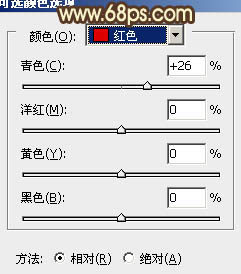
<图9>
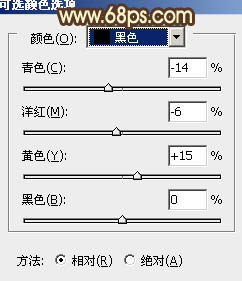
<图10>

<图11>

<图7>

<图8>
6、创建可选颜色调整图层,对红,黑进行调整,参数设置如图9,10,效果如图11。这一步微调暗部颜色。
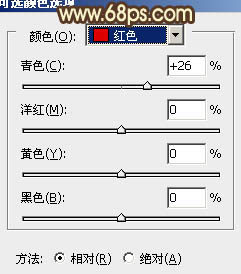
<图9>
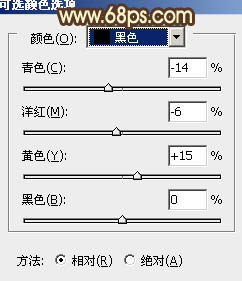
<图10>

<图11>
学习 · 提示
相关教程
关注大神微博加入>>
网友求助,请回答!







